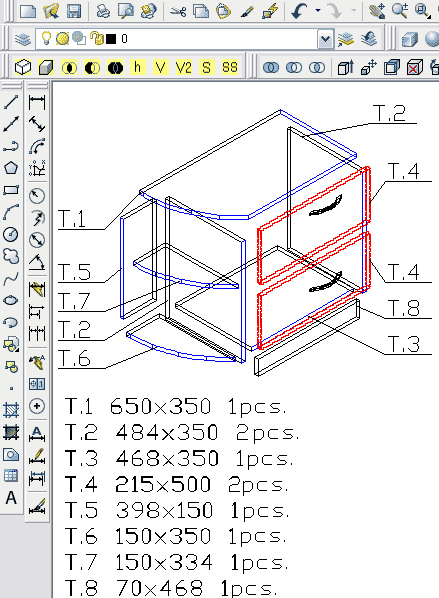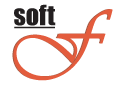
Programm "Mini-Furniture"
|
MiniFurniture Programm soll Daten von Flugzeugteilen aus AutoCAD bieten und senden Sie die Spezifikation zu programmieren Schneiden (2D-Place, Schneiden, Sägen Kuznetsov, Astra-Schneiden, etc.). Demo Movie Unterstützt die Arbeit mit AutoCAD Version 2000i oder höher. Für das Programm, müssen Sie zunächst in AutoCAD Design dreidimensionales Modell des Produkts (Möbel), bestehend aus festen Elementen. (In der Regel alle Möbeltischler, für Möbel-Design in AutoCAD mit Solid-State-Elemente). Möbel-Modell sieht aus, als in der Abbildung dargestellt. |
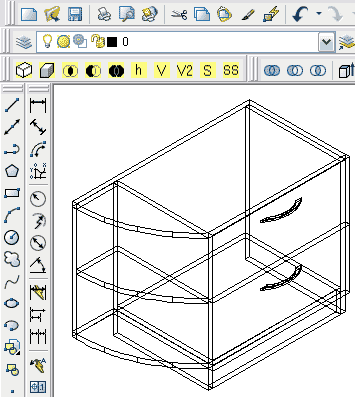 |
Wenn das Modell Möbel fertig ist, können Sie direkt starten Sie das Programm selbst "MiniFurniture".
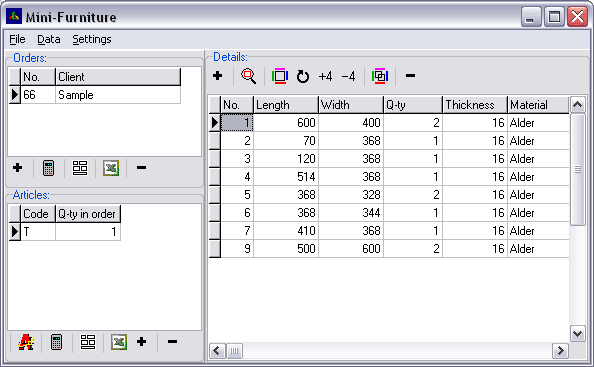
Um eine Liste der Artikel, die Sie brauchen, um Ordnung zu schaffen (wenn diese eine neue Ordnung ist) und erstellen Sie ein neues Produkt in dieser Reihenfolge. Klicken Sie im Menü "Daten" klicken Sie dann auf "Importieren aus AutoCAD". Danach im Hauptfenster zeigt eine Liste von Details aus dem Möbel hergestellt wird.
In dem Prozess der Bildung der Liste der Artikel, die Sie (falls gewünscht Benutzer) kann festlegen, welche der von Rand Details Enden bedeckt sind, aus welchem Material die Sache übernommen haben, ist die Richtung der Textur. Texture Richtung, können Sie wählen, oder Sie können die automatische Zuordnung von Textur zu verwenden. Mit der automatischen Zuordnung von Textur:
-für vertikale Bauteile - Wählen Sie die Richtung von oben nach unten;
-für horizontale Komponenten - wählen Sie die Richtung links-rechts;
In das Setup-Programm MiniFurniture können einen Filter, der nicht in einer Liste von Daten werden übergeben:
-kleine Details (wie Türgriffe und andere Dekorationen);
-Details einer bestimmten Dicke (zB 28mm Postforming bzw. 4 und 5 mm Glas).
-Teile mit einer Dicke von weniger als X und Y. mehr
Filter-Parameter können in den Einstellungen festgelegt werden.
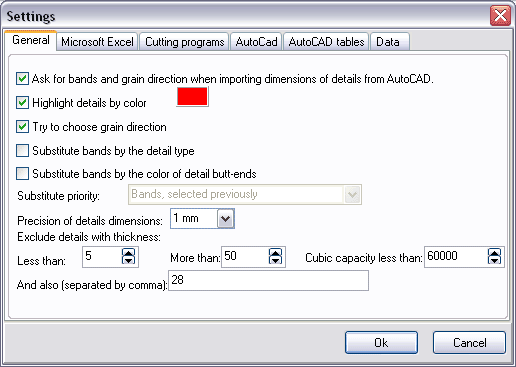
Stückliste, erstellt durch das Programm MiniFurniture, können Sie bearbeiten, anzeigen Statistiken von Materialien und dem Rand der Bestellung oder Produkt. Um Verwirrung zu vermeiden in die Teilenummern, können Sie das Programm vorübergehend MiniFurniture Highlight Detail mit einer bestimmten Anzahl von roter Farbe in AutoCAD.
Das Programm bietet MiniFurniture Team: Zeichnung Assistenten, und legte die Liste auf die Zeichnung im Menü Daten, um eine Zeichnung des Produktes, auf dem die Anzahl der Teile angeordnet und aufgeklebt Stückliste. Nach der Ausführung dieser Befehle erhalten wir eine Zeichnung von Möbeln, die wie folgt aussieht: